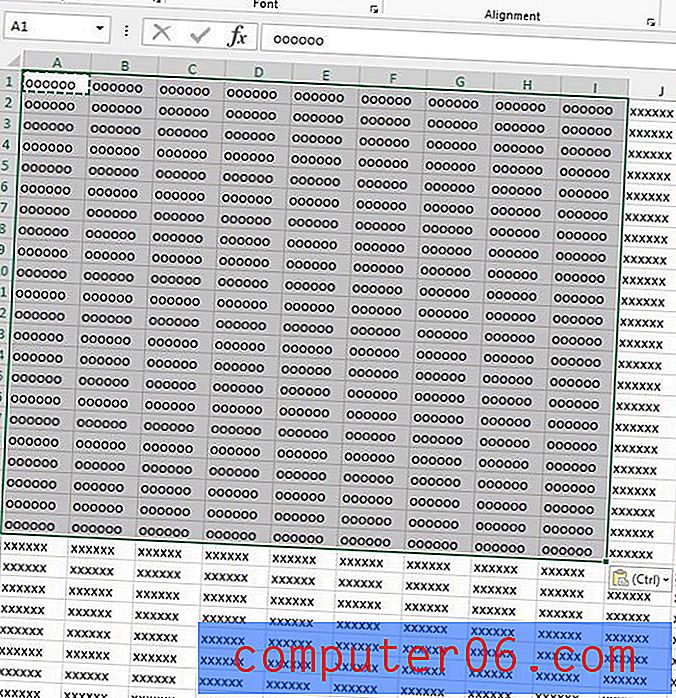Cómo eliminar un enlace de un documento en Google Docs
Los pasos de esta guía le mostrarán cómo eliminar un hipervínculo de un documento en Google Docs. Cubrimos los pasos brevemente al comienzo del artículo, luego continuamos con fotos de los pasos e información adicional.
Rendimiento: elimina un hipervínculo de un documento de Google DocsCómo eliminar un hipervínculo en Google Docs
ImpresiónEstos pasos lo ayudarán a eliminar un hipervínculo existente de un documento de Google Docs.
Tiempo de preparación 2 minutos Tiempo activo 2 minutos Tiempo total 4 minutos Dificultad FácilMateriales
- Archivo de Google Docs con un hipervínculo para eliminar
Herramientas
- Cuenta Google
- Google Docs
Instrucciones
- Abre el archivo en Google Docs.
- Haga clic en el texto vinculado.
- Selecciona la opción Eliminar .
Notas
- Puede acceder a su Google Drive yendo a https://drive.google.com
- Puede usar este mismo método para editar un enlace existente eligiendo la opción Cambiar en lugar de Eliminar.
- Google Docs tiene una configuración en el menú Herramientas> Preferencias llamada "Detectar enlaces automáticamente" que puede desactivar para que deje de convertir automáticamente las direcciones web en enlaces.
La capacidad de agregar un enlace a un documento es algo que puede ser útil para cualquier programa que permita esa funcionalidad. Crear un objeto cliqueable llamado hipervínculo significa que alguien puede hacer clic en una palabra en su documento y abrir una página en Internet que sea relevante para el tema del documento.
Pero es posible que una página vinculada ya no sea relevante para el documento, que la página se haya eliminado o que simplemente no necesite incluir el enlace dentro del documento. Afortunadamente, eliminar un hipervínculo en Google Docs es casi tan simple como crear uno en primer lugar, por lo que debería poder eliminar el enlace de su documento en solo unos momentos.
Cómo eliminar un enlace en Google Docs
Los pasos de este artículo se realizaron en un documento en Google Docs que tiene un hipervínculo existente. Una vez que complete estos pasos, se eliminará el enlace. Sin embargo, el texto al que se aplica el hipervínculo (también llamado "texto de anclaje") permanecerá en el documento. Además, se eliminará el subrayado que indica la presencia de un enlace, a menos que haya aplicado por separado formato adicional al texto. Si necesita dibujar una línea a través de una palabra, lea este artículo sobre el uso de tachado en Google Docs.
Paso 1: vaya a Google Drive en https://drive.google.com/drive/my-drive y haga doble clic en el documento que contiene el hipervínculo que desea eliminar.
Paso 2: haga clic en cualquier parte del texto que contenga el hipervínculo.
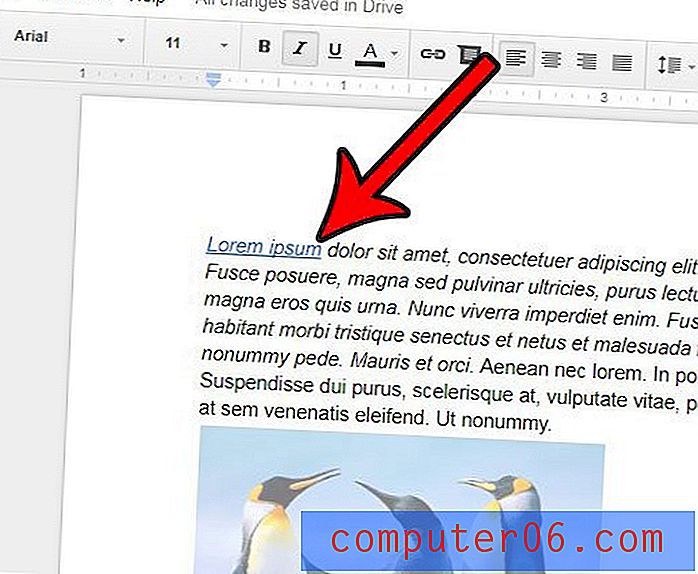
Paso 3: haga clic en el botón Eliminar para eliminar el hipervínculo del documento.
Información adicional sobre enlaces de Google Docs
- Puede insertar un enlace en Google Docs de varias maneras diferentes. Primero, si selecciona texto y luego hace clic derecho sobre él, hay una opción de Enlace que le permite agregar hipervínculos. En segundo lugar, el atajo de teclado para insertar enlace es Ctrl + K. En tercer lugar, puede hacer clic en la pestaña Insertar en la parte superior de la ventana, luego elegir la opción Enlace allí. Finalmente, hay un botón de enlace en la barra de herramientas sobre el documento.
- Puede eliminar un hipervínculo en las Hojas de cálculo de Google haciendo clic con el botón derecho en el hipervínculo y luego eligiendo la opción Desvincular .
- Si desea eliminar los hipervínculos de todo el documento de Google Docs, deberá descargar un complemento de Google Docs llamado Text Cleaner. Puede obtenerlo yendo a Complementos, buscando "Text Cleaner" y luego instalando el complemento.
- Para editar la información del enlace en Google Docs, haga clic en el texto vinculado, luego elija la opción Cambiar .
- Si descarga su documento de Google en el formato de Microsoft Word y necesita eliminar un hipervínculo allí, puede hacerlo abriendo el documento de Word, seleccionando el texto vinculado, luego haciendo clic derecho sobre él y eligiendo la opción Eliminar hipervínculo .
- Si necesita eliminar enlaces de Google Docs cada vez que escribe direcciones web, es posible que desee desactivar la configuración que hace que se cree el enlace cada vez que escribe una dirección de página web. Vaya a Herramientas> Preferencias, luego quite la marca de verificación junto a Detectar enlaces automáticamente y haga clic en el botón Aceptar .
¿Hay mucho formato en su documento y preferiría simplemente eliminarlo todo? Aprenda a borrar el formato en Google Docs para revertir el texto formateado a su estado predeterminado.